

SQL Server 2000のように、サーバーとクライアントとでライセンスが別々に必要なライセンスがあります。CALとはクライアントアクセスライセンスの略です。
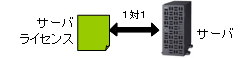
サーバーライセンスは、サーバーソフトウェアが稼働するサーバーの台数だけライセンスが必要です。
CALには、ライセンスをマシンに割り当てるデバイスCALと、ユーザーに割り当てるユーザーCALの2種類があります。
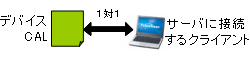
デバイスCALは、サーバーソフトウェアに接続するクライアントマシンの台数だけライセンスが必要です。
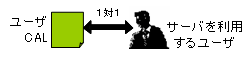
ユーザーCALは、サーバーソフトウェアを利用するユーザー数だけライセンスが必要です。
サーバーライセンス+CALは、SQL Server 2000のサーバーライセンス+CALのようにパッケージで購入する場合と、Select Licenseなどのように一括購入する場合とで、License Guardでのライセンス管理方法が異なります。
本ページでは、最初にパッケージ購入時のLicense Guard運用フローを説明し、その後一括購入時の「License Guard」運用フローを説明します。
|
ライセンスの購入・所有ライセンス登録 License Guardでは、過不足管理一覧を使用してライセンスを管理します。例として、5CAL付きのパッケージ製品を購入し、License Guardにライセンス情報を登録します。登録後、一覧No.1のサーバーライセンスの「所有数」は1、「過不足数」は1になり、また、一覧No.2のデバイスCALの「所有数」は5になります。 【過不足管理一覧】
License Guardでは、所有しているソフトウェアを一覧する画面を用意しています。この一覧において、パッケージ購入した場合ライセンスが分かります。 【所有ソフトウェア一覧】
|
|
|
サーバーライセンスを該当マシンに割り当て サーバーライセンスを割り当てると、一覧No.1のサーバーライセンスの「自部署への割当数」が1になります。なお、ライセンス割り当て作業については、「マシン固定ライセンス」を参照してください。 【過不足管理一覧】
|
|
|
該当マシン上で製品をインストール ライセンスを割り当てたマシンで製品をインストールすると、「割当済みPC」が1になります。 【過不足管理一覧】
|
|
|
CALを該当マシンに割り当て CALを割り当てると、一覧No.2のCALの「自部署への割当数」が5になります。なお、デバイスCALの場合はマシンに、ユーザーCALの場合はユーザーにライセンスを割り当てることになります。 【過不足管理一覧】
|
|
|
マシンの移管・廃棄(ユーザーの異動・退職)に伴うライセンス管理 サーバーライセンスにおけるマシンの移管、廃棄に伴うライセンス管理については、「マシン固定ライセンス」と同様です。 デバイスCALにおけるマシンの移管、廃棄に伴うライセンス管理については、「プロセッサーライセンス」と同様です。 ユーザーCALにおけるユーザーの部署異動、退職に伴うライセンス管理については、「ユーザー固定ライセンス」と同様です。 |
|
一括購入型ソフトウェア管理部署に指定された部署が、一括購入したライセンスを管理します。
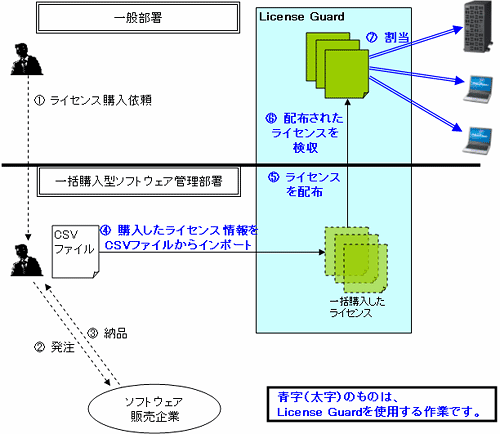
上記図のLicense Guardを使用する作業(4)~(7)と、その他の主要な作業に関する運用フローについて説明します。
|
ライセンスの一括購入・所有製品マスタへ登録 一括購入したライセンスをLicense Guardに登録する場合、そのライセンス情報をCSV形式のファイルからまとめて登録することができます。 【CSV形式のファイル】
【インポート画面】
一括購入したライセンスは、最初に一括購入型ソフトウェア管理部署の管理下に置かれ、所有製品マスタ一覧に表示されます。ライセンスはまだ配布されていないため、一覧の最右列「配布有無」は空欄です。 【所有製品マスタ一覧】
|
|
|
ライセンスの配布 例として、一括購入型ソフトウェア管理部署からライセンスを利用する一般部署へ、サーバーライセンスを2つ、CALを2つそれぞれ配布したとします。所有製品マスタ一覧では、最右列の「配布有無」に"配布済"と表示されます。 【所有製品マスタ一覧】
配布先の一般部署では、所有ソフトウェアの検収画面で、配布されたソフトウェアを検収します。 【所有ソフトウェアの検収画面】
ライセンス配布先の一般部署では、過不足管理一覧を使用して、配布されたライセンスを管理します。ライセンスが配布された後、一覧No.1のサーバーライセンスの「所有数」は2、「過不足数」は2になります。また、一覧No.2のデバイスCALは「所有数」が2になります。 【過不足管理一覧】
所有ソフトウェア一覧では、パッケージで購入した場合と違い、サーバーライセンス及びCALをそれぞれ別製品として管理します。 【所有ソフトウェア一覧】
|
|
|
サーバーライセンスを該当マシンに割り当て サーバーライセンスを割り当てると、一覧No.1サーバーライセンスの「自部署への割当数」は1になります。 【過不足管理一覧】
|
|
|
該当マシン上で製品をインストール ライセンスを割り当てたマシンで製品をインストールすると、「割当済みPC」は1になり、また「過不足数」も1になります。 【過不足管理一覧】
|
|
|
CALを該当マシンに割り当て CALを2つ割り当てると、一覧No.2のCALは「自部署への割当数」が2になります。なお、デバイスCALの場合はマシンに、ユーザーCALの場合はユーザーに、ライセンスを割り当てることになります。 【過不足管理一覧】
|
|
|
ライセンスの分割 ライセンスを一括購入した場合は、所有数が2つ以上のライセンスを分割できます。 【所有ソフトウェア一覧】
所有ソフトウェアの分割画面で分割するライセンスを選択して、分割することができます。 【所有ソフトウェアの分割画面】
分割後のライセンス数を入力して分割を実行します。 【所有ソフトウェアの分割実行画面】
所有ソフトウェア一覧を参照すると、ライセンスが分割されていることが分かります。分割されたライセンスを選択して、他部署に移管するなどもできます。 【所有ソフトウェア一覧】
|
|
|
マシンの移管・廃棄(ユーザーの異動・退職)に伴うライセンス管理 サーバーライセンスにおけるマシンの移管、廃棄に伴うライセンス管理については、「マシン固定ライセンス」と同様です。 デバイスCALにおけるマシンの移管、廃棄に伴うライセンス管理については、「プロセッサーライセンス」と同様です。 ユーザーCALにおけるユーザーの部署異動、退職に伴うライセンス管理については、「ユーザー固定ライセンス」と同様です。 |
|
|
ライセンスの廃棄 一般部署で一括購入したライセンスを廃棄した場合、一括購入型ソフトウェア管理部署にライセンスが戻ります。
一括購入型ソフトウェア管理部署が管理する、所有製品マスタ一覧の最右列「配布有無」が空欄になります。再び配布可能の状態になっていることがわかり、ライセンスの有効活用に役立ちます。 【所有製品マスタ一覧】
|
|